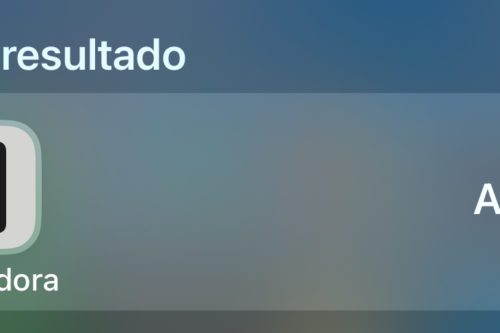Las nuevas reacciones de vídeo en iOS 17 y macOS Sonoma no siempre son algo bueno para todas las conversaciones. Aquí te explicamos cómo apagarlos.
Como parte de iOS 17 y macOS Sonoma, Apple introdujo una función de vídeo llamada Reacciones. Cuando realizas y mantienes un gesto a la vista de la cámara, se muestra un efecto especial en la alimentación de la cámara que ven otras personas.
Hay bastantes efectos, que van desde bocadillos de diálogo con iconos de pulgar hacia arriba y hacia abajo, hasta globos flotantes, confeti y condiciones de lluvia tormentosa. Activados por gestos con las manos, están diseñados para permitir a los usuarios mostrar cómo se sienten, usando una comunicación diferente.
Esta es una característica (tal vez) divertida en llamadas con amigos y familiares, pero hay muchas ocasiones en las que es posible que no desees que se produzcan las reacciones.
Por ejemplo, no quieres que los fuegos artificiales y el confeti aparezcan de repente a tu alrededor cuando estás en una conferencia telefónica relacionada con trabajo.
Lamentablemente, Apple deja las reacciones activadas de forma predeterminada, para cualquier persona que use un Apple Silicon Mac con macOS Sonoma o posterior, o cualquier Mac compatible que use un iPhone 12 o posterior con cámara de continuidad, o en un iPhone con iOS 17.
La función también se asocia predominantemente con FaceTime, pero también se pueden utilizar en otras aplicaciones basadas en vídeo.
Índice
Desactivar las reacciones
Hay dos formas relativamente sencillas de desactivar las reacciones en Mac y iPhone. Ambas normalmente requieren que tengas FaceTime abierto y la cámara activa antes de poder hacer los cambios apropiados.
Ten en cuenta que esta función solo se aplica a tu propia cámara. Desactivar las reacciones solo evitará que se detecten los gestos en el dispositivo de tu feed, no los de otras personas.
Las siguientes instrucciones explicarán cómo desactivar las Reacciones, pero puedes seguir los mismos pasos para reactivarlas si lo deseas.
Cómo desactivar las reacciones de FaceTime en iOS 17


- Abre FaceTime.
- Abre el Centro de Control, que es una acción de deslizamiento hacia abajo desde la parte superior derecha de la pantalla para los dispositivos Face ID, un deslizamiento hacia arriba desde la parte inferior para los modelos Touch ID.


- Toca Efectos, que tendrá un icono de cámara y mostrará la palabra Reacciones.
- Toca Reaciones.
Cómo desactivar las reacciones de FaceTime en macOS Sonoma
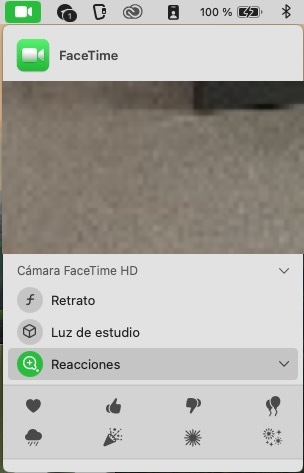
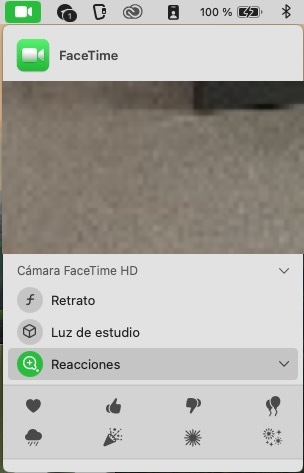
- Abre FaceTime.
- Haz clic en el menú Vídeo en la barra de menús. Por lo general, será un icono de cámara verde y blanco.
- Haz clic en Reacciones para desactivarlas.